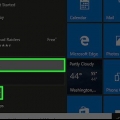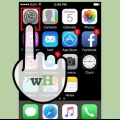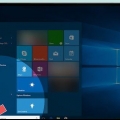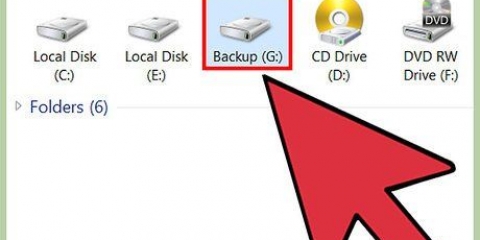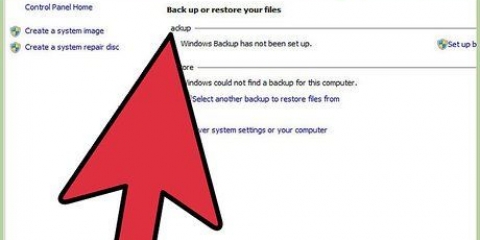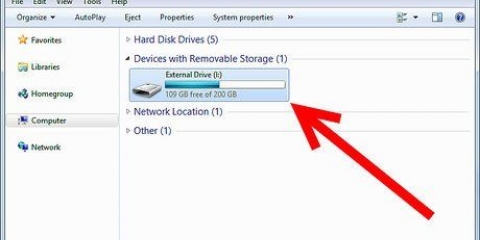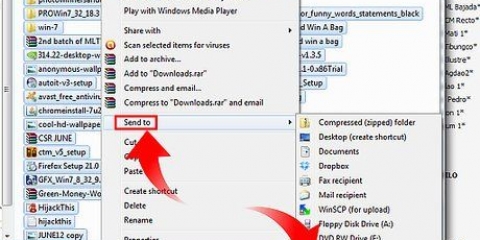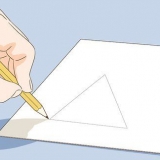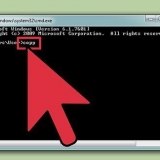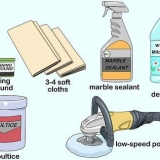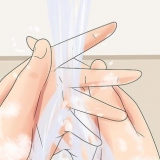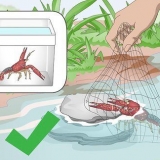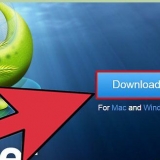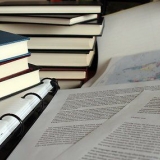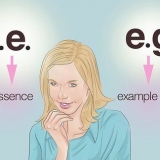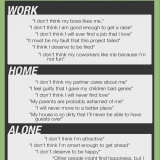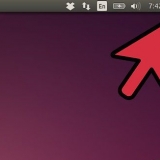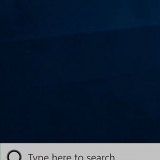Hvis Windows ikke automatisk giver dig besked om den nye eksterne lagerenhed, skal du blot åbne den ved at gå til Min computer at gå og finde den nye station. Hvis harddisken ikke genkendes med det samme, kan du prøve at skubbe den ud og sætte den i igen. Hvis harddisken ikke er læsbar, er det sandsynligt, at det er selve harddisken (og ikke din computers software), der er forkert. Hvis dette er tilfældet, skal du søge hjælp fra eksperter, hvis du ønsker at fortsætte med at redde dine data. Vær advaret om, at dette kan blive meget dyrt.




















Hvis du har mistanke om, at din gamle bærbare computer ikke fungerer på grund af en virus, skal du først scanne din gamle harddisk med antivirussoftware, før du flytter filer til en fungerende computer. Hvis du beslutter dig for ikke at sætte det bærbare drev tilbage i den gamle bærbare computer, kan du altid fortsætte med at bruge det drev som en ekstern harddisk eller et permanent slavedrev til den stationære computer.
Redning af data fra en defekt computers harddisk
Indhold
Når en computer dør på grund af en softwarefejl frem for et hardwareproblem, vil det ikke længere være muligt at åbne filer, men de vil stadig være intakte på harddisken. For at gendanne data fra en bærbar harddisk, der kører Windows, Mac eller Linux, som er holdt op med at fungere, skal du følge en af metoderne nedenfor.
Trin
Metode 1 af 3: Gør din gamle harddisk til et eksternt drev (Windows, Mac, Linux)

1. Køb et harddiskkabinet. Dette er et eksternt system, hvor du kan placere en computers harddisk for at tilslutte den til en USB-port; Det, der i bund og grund sker, er, at sagen forvandler din bærbares harddisk til en ekstern harddisk. Hver computer har en anden harddiskmodel, så sørg for at læse specifikationerne for din afdøde bærbare computer, før du køber noget. For eksempel. Hvis din bærbare computer har en 2.5 SATA-drev, så har du en 2.Kræver 5 SATA USB-kabinet.
- Medmindre du har et SATA-drev, skal du købe et kabinet, der er egnet til bærbare drev; kun SATA-klare kabinetter kan rumme både stationære og bærbare drev.
- Bemærk, at kabinetter normalt ikke er let tilgængelige i større stormagasiner og normalt skal købes online.

2. Lån en fungerende computer, der er kompatibel med din gamle. Hvis du har Windows, skal du bruge Windows igen; hvis du har en Mac, skal du bruge en anden Mac; etc. Sørg for, at der er nok plads på computeren til de filer, du vil gendanne fra den ødelagte bærbare computer; du kan også tilslutte en ekstra ekstern harddisk til den fungerende computer og kun bruge computeren som et overførselssystem til filerne.
En Linux-computer vil være i stand til at læse filerne fra din Windows-computer (men ikke omvendt); men kun hvis du er fortrolig med begge systemer, er det bedre at bruge en Windows-computer til at gendanne en Windows-harddisk.

3. Mac-brugere kan indsætte en Windows-harddisk i deres computer og læse (ikke skrive) dens indhold, fordi de ikke har en separat driver installeret, såsom NTFS-3G eller Paragon NTFS. Vær dog forsigtig, og brug kun Diskværktøj, mens "montere" fra harddisken. Enhver anden handling kan få Diskværktøj til at slette indholdet af harddisken.

4. Fjern harddisken fra den ødelagte bærbare computer. Sluk for den bærbare computer, tag netledningen ud, og fjern batteriet. Vend den bærbare computer om, og du vil se, at du kan skrue forskellige dele af bunden af og fjerne dem separat. Kig online på din bærbare model for at finde ud af præcis, hvor harddisken er placeret, eller søg bare efter den mest oplagte kandidat: Selvom hver bærbar computer er forskellig, er størrelsen af en harddisk på en bærbar computer omtrent lig i størrelse og form som en 3.5-tommers diskette. Skru harddiskdækslet af og fjern harddisken. Nogle modeller kommer op, nogle glider til siden osv.

5. Fjern stikpladen fra drevkabinettet, og installer den i harddiskgrænsefladen. Se efter stikben i den ene ende af drevet for at bestemme, hvor de skal tilsluttes.
Hvis du har en IDE-harddisk, vil du se en adapter over grænsefladen, som du kan afmontere. Træk blot denne adapter af for at lade drevet oprette en korrekt forbindelse med kabinettets stikplade.

6. Monter harddisken i huset. Skru den hvor det er nødvendigt; læs manualen til huset for mere information.

7. Tilslut den eksterne harddisk til en computer med et USB-kabel. Sørg for, at du har tændt computeren først. Når drevet er tilsluttet, skal der vises et ikon på skrivebordet (Mac), eller en meddelelse skal vises (Windows). Computeren åbner muligvis automatisk drevet for dig.

8. Udforsk og red dine gamle filer. Flyt dem til den fungerende computer eller til en anden ekstern harddisk, ved at kopiere og indsætte eller klikke og trække osv. Hvis der er mange store filer (såsom musik og film), skal du huske på, at overførslen kan tage timer.

9. Når du er færdig, skal du lukke harddiskvinduet. Den gode nyhed er, at den nedbrudte computer stadig er fysisk intakt og sandsynligvis vil fungere igen, når du geninstaller operativsystemet.

10. Højreklik på USB-ikonet og vælg Skub ud. Du kan nu frakoble den gamle harddisk.
Metode 2 af 3: Tilslutning af din gamle harddisk til en stationær computer (Windows, Linux)

1. Køb et adaptersæt til den bærbare computers harddisk. Giver dig mulighed for at tilslutte den bærbare computers harddisk direkte til en passende stationær computer. De forskellige computere har forskellige harddiskmodeller, så tjek specifikationerne for din ødelagte bærbare computer, før du foretager dette køb. For eksempel, hvis din bærbare computer har en 2.5 SATA-drev, så har du en 2.5 SATA-adapter påkrævet.

2. Lån en fungerende computer, der er kompatibel med din gamle. Hvis du havde Windows, så brug Windows igen; hvis du havde en Mac, brug en anden Mac; etc. Sørg for, at der er nok plads på computeren til de filer, du vil gendanne fra den ødelagte bærbare computer; du kan også tilslutte en ekstra ekstern harddisk til den fungerende computer og kun bruge computeren som et overførselssystem til filerne.
En Linux-computer vil være i stand til at læse filerne fra din Windows-computer (men ikke omvendt); men kun hvis du er bekendt med begge systemer, er det bedre at bruge Windows-computeren til at gendanne Windows-harddisken.

3. Fjern harddisken fra den ødelagte bærbare computer. Sluk for den bærbare computer, tag netledningen ud, og fjern batteriet. Vend den bærbare computer om, og du vil se, at du kan skrue forskellige dele af bunden af og fjerne dem separat. Kig online på din bærbare model for at finde ud af præcis, hvor harddisken er placeret, eller søg bare efter den mest oplagte kandidat: Selvom hver bærbar computer er forskellig, er størrelsen af en harddisk på en bærbar computer omtrent lig i størrelse og form som en 3.5-tommers diskette. Skru harddiskdækslet af og fjern harddisken. Nogle modeller kommer op, nogle glider til siden osv.
Hvis du har en IDE-harddisk, vil du se en adapter over grænsefladen, som du kan afmontere. Træk bare denne adapter af, så interfacet vil være tilgængeligt senere.

4. Sluk for den stationære computer, tag netledningen ud, og åbn kabinettet. Du skal bruge adaptersættet til at forbinde den gamle harddisk direkte til bundkortet.

5. Tilslut disken fra den ødelagte computer til den fungerende computer ved hjælp af din diskadapter. Præcis hvordan du gør dette afhænger af dit drev og adapter, så læs instruktionerne, der følger med sættet.
Hvis du har et IDE-drev, skal du konfigurere det som en "slave", før du tilslutter drevet til IDE-båndet. Denne konfiguration bør være angivet på selve harddisken og involverer at skubbe et plastikdæksel over en bestemt pin eller et bestemt antal ben (de såkaldte "jumpers") på harddiskens interface. Ved at indstille drevet som en slave, vil dit bærbare drev ikke konkurrere med "master"-harddisken på skrivebordet under opstart.

6. Konfigurer dit skrivebord til at genkende det nye drev. Tilslut dit skrivebord igen til vekselstrøm, tænd for enheden og åbne BIOS. Gå til Standard CMOS-indstillinger eller IDE-konfig, hvor du finder fire indstillinger relateret til master- og slaveindstillingerne. Skift alle felter til automatisk registrering.

7. Afslut BIOS og genstart computeren. Dit skrivebord skulle nu automatisk finde den nye hardware.

8. Åbn den nye harddisk. Hvis du arbejder med Windows, skal du gå til Min computer og se efter den nye harddisk. Under Linux vil den nye harddisk være i mappen V at dukke op.
Hvis harddisken ikke er læsbar, er det sandsynligt, at det er selve harddisken (og ikke din computers software), der er forkert. Hvis dette er tilfældet, skal du søge hjælp fra eksperter, hvis du ønsker at fortsætte med at redde dine data. Vær advaret om, at dette kan blive meget dyrt.

9. Udforsk og red dine gamle filer. Flyt dem til den fungerende computer eller til en anden ekstern harddisk, ved at kopiere og indsætte eller klikke og trække osv. Hvis der er mange store filer (såsom musik og film), skal du huske på, at overførslen kan tage timer.

10. Sluk skrivebordet, og tag stikket ud for at fjerne harddisken (hvis du vil). Da harddisken er fysisk fin, vil den nok fungere fint igen i den gamle bærbare, hvis du geninstaller operativsystemet.
Metode 3 af 3: Åbn dine gamle filer med en anden computer (kun Mac)

1. Du skal bruge et FireWire-kabel til dette. Du kan købe sådan et kabel hvor som helst for €5-€20, eller låne et af en anden.

2. Lån en fungerende Mac-computer. Sørg for, at Mac`en har plads nok til alle de filer, du vil gemme fra den ødelagte bærbare computer; valgfrit kan du også tilslutte en ekstern harddisk til Mac`en og bruge denne maskine som et overførselssystem til filerne.

3. Tilslut den ødelagte Mac til den fungerende Mac ved hjælp af FireWire-kablet. Sørg for, at den fungerende Mac er slukket når du gør dette.

4. Tryk på T, mens du starter den fungerende Mac, indtil FireWire-ikonet vises. Dette vil starte computeren op i "Target Mode", hvilket betyder, at du kan få adgang til målcomputerens masterdrev gennem den kørende Mac, foruden sin egen.
Til OS X 10.4: Tænd din computer som normalt, gå til Systempræferencer > Boot disk > Måltilstand. Genstart derefter din computer, så den starter i Target Mode.

5. Find harddisken på den ødelagte computer på din Macs skrivebord. Hvis måldrevet ikke vises på skrivebordet, er skaden på din gamle computer sandsynligvis hardwarerelateret, hvilket betyder, at du skal have en ekspert til at redde dine filer. Vær advaret om, at dette kan blive meget dyrt.

6. Udforsk og red dine gamle filer. Flyt dem til den fungerende Mac eller til en anden ekstern harddisk, ved at kopiere og indsætte eller klikke og trække osv. Hvis der er mange store filer (såsom musik og film), skal du huske på, at overførslen kan tage timer.

7. Når du er færdig, skal du lukke harddiskvinduet. Den gode nyhed er, at den nedbrudte computer stadig er fysisk intakt og sandsynligvis vil fungere igen, når du geninstaller operativsystemet.

8. Højreklik på måldrevet og vælg Skub ud. Du kan nu frakoble den ødelagte computer.
Tips
Advarsler
- I Linux skal du montere filsystemet som skrivebeskyttet, før du prøver dette. NTFS-filsystemer kan som standard kun åbnes i skrivebeskyttet tilstand uden yderligere software.
Fornødenheder
- Et par små skruetrækkere
- Kompatibel computer
- Diskkabinet (mulighed 1)
- Laptop harddisk adapter sæt (mulighed 2)
- FireWire-kabel (mulighed 3)
Artikler om emnet "Redning af data fra en defekt computers harddisk"
Оцените, пожалуйста статью
Populær